
phpエディターのゆーざいがエクセルのアイコンの使い方を紹介します。 Excel では、アイコン機能を使用してデータをより直観的に表示し、表の読みやすさと美しさを向上させることができます。適切なアイコンのタイプとスタイルを選択することで、読者に対してデータをより鮮明かつ明確に表示できます。グラフやデータ分析を作成する場合、アイコン機能を合理的に使用すると、作業をより効率的かつ専門的に行うことができます。次はExcelのアイコン機能を使ってデータの表示効果を高める方法を学びましょう!
1. Excel フォームを開き、データ情報を入力するだけです。たとえば、販売員に関する簡単な販売情報を入力します。
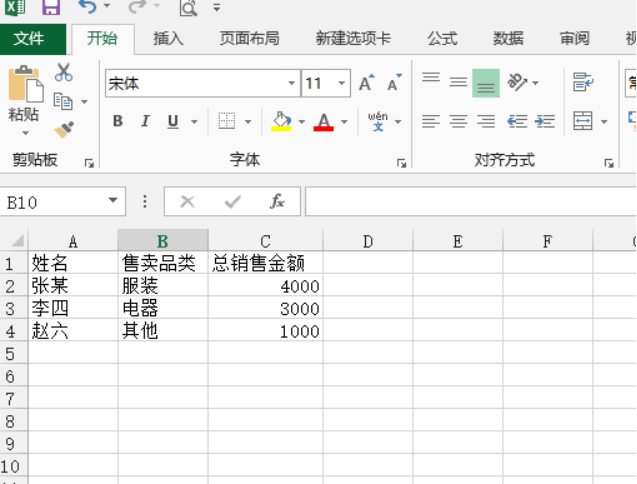
#2. 売上合計金額列を選択し、「条件付き書式」-「アイコンセット」を選択します。
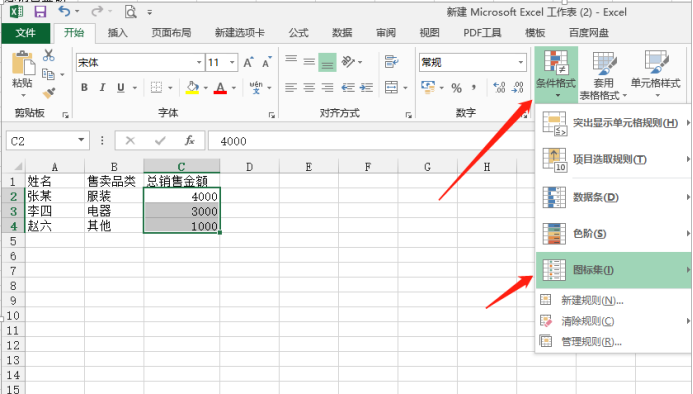
#3、アイコン セットには多くのスタイル オプションがあり、ニーズに応じて選択できます。
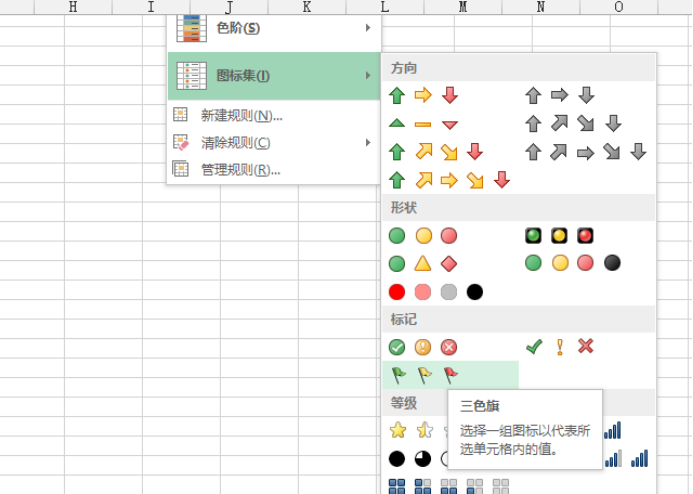
#4. 特定の順序ルールに従ってデータを再調整する必要がある場合は、[アイコン セット] - [その他のルール] を選択して数値とスタイルを設定できます。下の図では、数値に従って分類しており、異なる数値は異なる色のアイコンに対応しています。カテゴリごとにアイコンの色や形を設定できます。
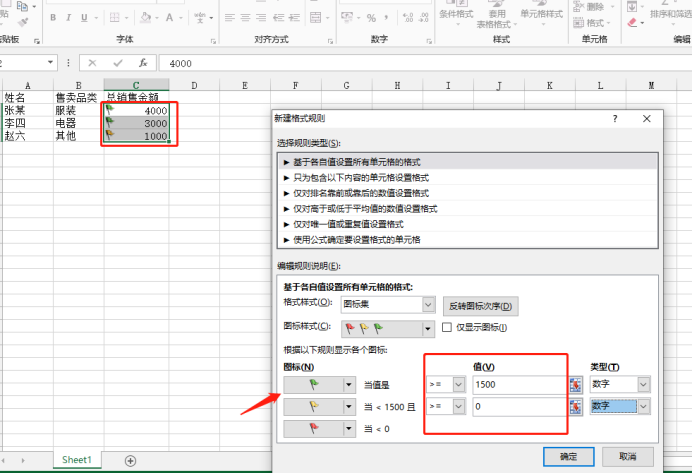
#Excel アイコンの使い方を学びましたか?無数にあるルールを一つ一つ説明するのではなく、実際に操作してみると、操作を重ねるほどアイコンの効果が上がり、データがより美しく直感的に表示されます。
以上がエクセルのアイコンの使い方の詳細内容です。詳細については、PHP 中国語 Web サイトの他の関連記事を参照してください。